win11怎么隐藏游戏 win11电脑游戏彻底隐藏步骤
更新时间:2022-04-18 13:49:51作者:huige
大部分用户在空闲的时候,都会在电脑中安装一些游戏来进行玩耍,不过有时候想要将某些游戏隐藏起来不想让别人看到,可是有用户安装win11系统后,不知道要怎么隐藏游戏,针对此问题,现在给大家讲解一下win11电脑游戏彻底隐藏步骤吧。
具体步骤如下:
1、首先我们找到自己想要隐藏的游戏,右键选择下拉菜单中的“属性”。
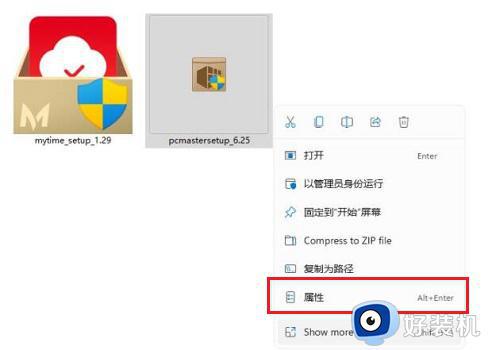
2、打开属性面板后,点击上方的“常规”选项卡。
3、然后在常规选项卡下找到“隐藏”,然后再点击“确定”即可。
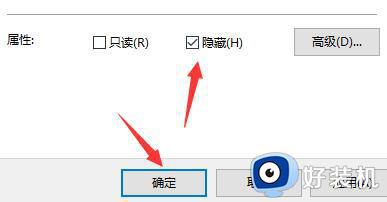
以上就是win11系统隐藏游戏的详细方法了,是不是挺简单呢,如果你也有需要的话,就可以学习上面的方法来隐藏就可以了。
win11怎么隐藏游戏 win11电脑游戏彻底隐藏步骤相关教程
- win11状态栏怎么隐藏 win11隐藏任务栏设置步骤
- win11隐藏任务栏怎么显示 win11隐藏任务栏如何呼出
- win11自动隐藏任务栏怎么设置 win11系统设置自动隐藏任务栏的步骤
- win11不隐藏右下角图标的设置步骤指南 win11右下角图标显示不隐藏的步骤
- win11系统如何连接隐藏的wifi 电脑连接隐藏wifi步骤win11
- win11隐藏任务栏怎么显示 win11任务栏隐藏后显示出来的步骤
- Win11怎样查看隐藏文件 window11查看隐藏文件的步骤
- win11系统如何显示隐藏文件 windows11显示隐藏文件的步骤
- win11怎么找到隐藏文件夹 查看win11隐藏文件的方法
- win11任务栏隐藏图标的步骤 win11如何隐藏任务栏图标
- win11怎么设置音频输出设备 win11如何设置音频输出选项
- win11怎么设置亮度自动调节 win11自动亮度开关在哪里
- win11怎么设置图片密码 win11系统设置图片密码的方法
- win11怎么添加搜狗输入法 win11添加搜狗输入法键盘方法
- win11怎么添加隐藏的wifi网络 win11如何连接隐藏的wifi网络
- windows11桌面背景老是自动更改为什么 win11怎么关闭壁纸自动更换
win11教程推荐
- 1 win11怎么设置亮度自动调节 win11自动亮度开关在哪里
- 2 win11怎么一直显示更多选项菜单 win11右键菜单显示更多选项设置方法
- 3 win11任务栏图标全部显示的方法 win11任务栏怎么显示全部图标
- 4 win11病毒和威胁防护打不开怎么回事 win11病毒和威胁防护开不了如何解决
- 5 win11找不到支持windowshello人脸的摄像头怎么解决
- 6 windows11怎么退出微软账户 win11如何退出Microsoft账户
- 7 win11自带输入法怎么打特殊符号 win11微软输入法的特殊符号在哪里
- 8 win11自动禁用输入法怎么办 win11已禁用输入法解决方法
- 9 win11自动开关机在哪里设置 win11计算机定时开关机设置方法
- 10 win11怎么隐藏输入法状态栏 win11如何隐藏输入法图标
